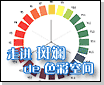ps設計濾鏡的金屬條立體字教程
Step 5:然后改變其斜面寬度為10,輪廓為半圓。

Step 6:選擇玻璃(glass),選擇變形按鈕,設置凸出深度為481。

Step 7:斜面寬度改為10。

Step 8:最后對wall網格,勾選取消陰影框。

八、創建材料
Step 1:為原始文本(stay cool)網格選擇前膨脹材質。然后單擊漫射紋理圖標,并選擇刪除紋理。對其他材質進行一樣的操作。

Step 2:修改其他設置如下所示:漫射:# 575757鏡像:# 606060發光:# 000000環境:# 000000

Step 3:選擇字體斜面、凸出和背部斜面材質,改變他們設置如下所示:漫射:# d4d4d4鏡像:# 67666 b發光:# 080808環境:# 000000

Step 4:選擇文本副本(stay cool back)的后膨脹材質,更改設置如下所示:漫射:# b4b4b4鏡像:# 65666發光:# 080808環境:# 000000

Step 5:如下,選擇描邊(stoke)材質里的所有材質圖標,改變他們的設置:漫射:# a3671f鏡像:# cab171發光:# 080808環境:# 000000